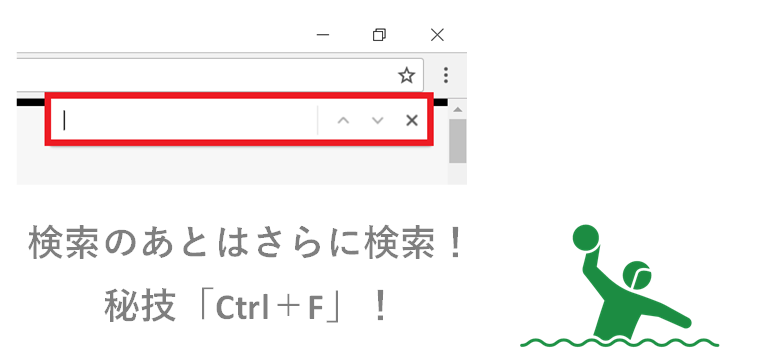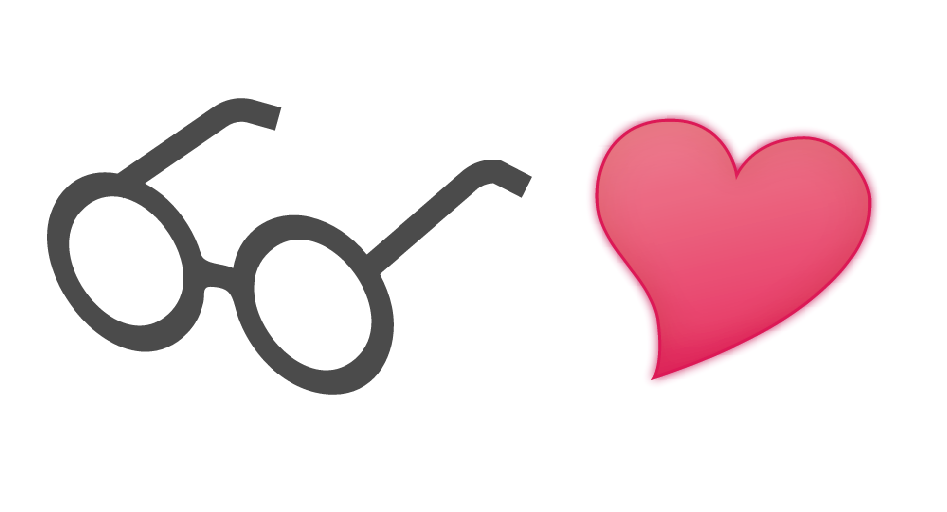こんにちは。めがね税理士の谷口(@khtax16)です。
「自分、わからないことがあるんでGoogleさんに聞くっす」
とつぶやきながら検索をすること、よくありますよね?
でも「お、このページっぽい」と思って開いたはいいものの、
「情報が多すぎてどこに探している答えがあるかわからない」
ということはありませんか?
今回はそんなときに役立つ小技をご紹介いたします!
目次
Googleさんで検索したはいいものの答えが見つからない!
ある晴れた日のこと、
「『借入金』ってなんて読むんだろう。しゃくにゅうきん?」
と雷に打たれたように突然気になったあなた。
早速Googleさんに聞いてみることにしました。
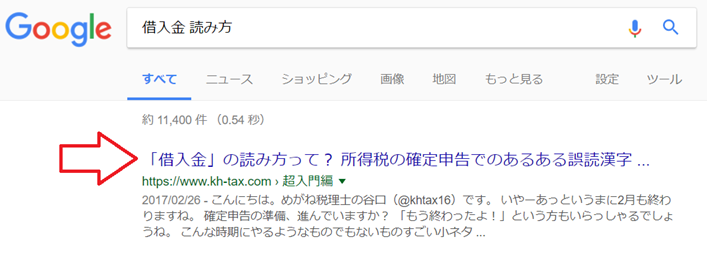
すると、早速いかにも答えが書いてありそうなページを発見しました。
(上の画像は私の事務所の記事ですが、実際にはこんないい位置には出てきません)
「はは、これでワシの疑問なぞ氷が解けるように一瞬で解決、つまり氷解するぞなもし」
上機嫌で検索結果を開くあなた。
しかしページを開いてみると……
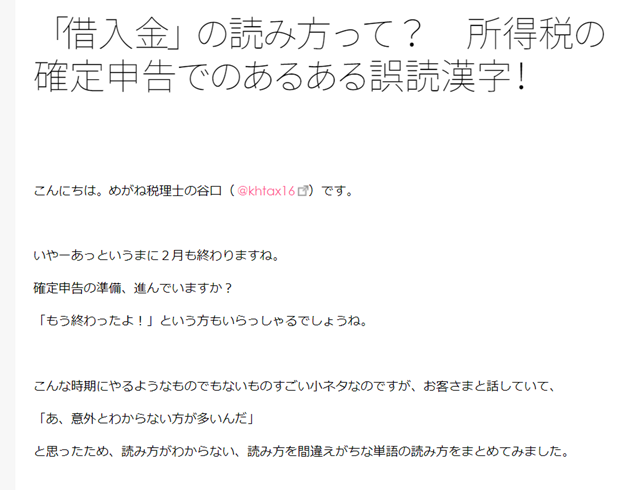
という余計な前置きがあって本題がすぐにはわかりません。
「お前がメガネかけてるとかどうでもいいんだよ! 割れ! レンズを割って詫びろ!」
余計な前置きに激怒するあなた。
そんなせっかちなあなたにおすすめの機能が
Ctrl+F
なのです!
「Ctrl+F」で瞬時に検索結果にたどりつける
やりかたはとっても簡単。
表示は多少違いますが、手順はGoogle Chrome、Firefox、Edge、Internet Explorer、など主要なブラウザで一緒です。
まず、検索ページを開いた状態で、「Ctrl+F」を押します。
↓ すると右上に検索バーが出てきます(Chromeの場合)
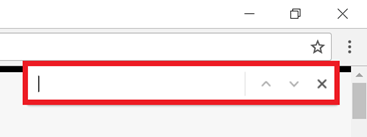
↓ ここに検索ワードを入力。
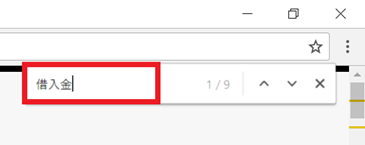
たとえばこの検索バーに「借入金」という単語を入れると、ページの中にある「借入金」という単語にジャンプします。
検索後、「Enter」をポンポンと何度も押していくと……
↓ このように目的の場所までジャンプすることができます。
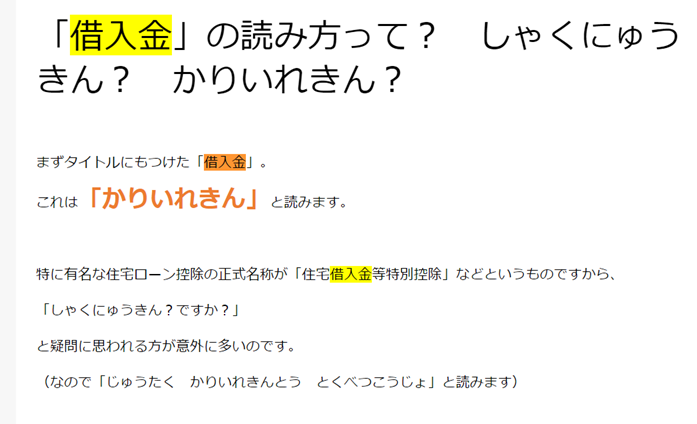
これだけで情報の海に溺れることなく、瞬時に知りたい情報まで行けるようになります!
あまりにも検索結果が多いと移動が大変なので、検索ワードは工夫しましょう!
まとめ ページ内検索機能「Ctrl+F」
というわけで、
- 検索してそのページを開く
- 「Ctrl+F」を押して検索バーを表示
- その言葉を再度検索して、目的の場所に一瞬で到着
というブラウザの検索機能についてまとめてみました。
ちなみにこの機能、「ページ内検索」とか「このページを検索」とか言われることもあります。
また、「Ctrl+F」はWordやExcelなど、多くのアプリケーションでも使うことができますので必ず覚えておきましょう。
インターネットは本当に便利なものですが、情報が多すぎてよくわからなくなることがあるのが困り物。
そんなときは必要な情報だけ抽出する技術を身につけて、効率よく調べ物を解決していきましょう!
そのほかの小技記事はこちら!
⇒ まだ全部同じパスワードにしてるの? 3つのルールと3つのステップでちょっと強力なパスワードに!
「役に立った!」「ニヤニヤした」など、もし「こいつ応援してやろうかな」という菩薩のごときお心が芽生えましたら、Amazonか楽天でお買い物するときに、下のリンクを踏んでからお買い物をしていただけますと私にジュース代なんぞが入ります。とても嬉しい。(なぜかメガネの検索画面が出てきますが無視してお好きなものを!)
▷Amazonでお買い物
▷楽天市場でお買い物
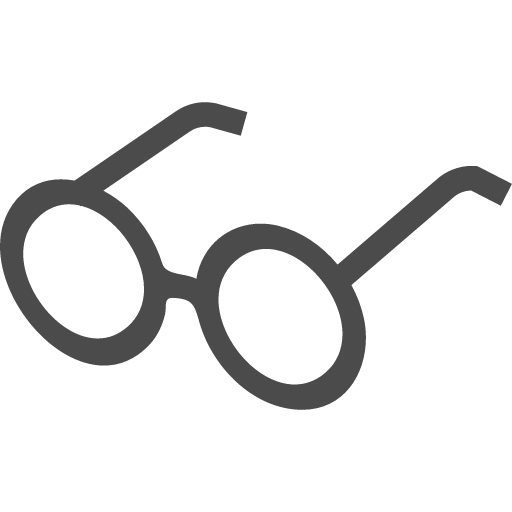 100メガ
100メガ